Facebook pentru WooCommerce nu funcționează? Iată cum să o remediați
Publicat: 2020-10-15Ai probleme cu Facebook Shop care nu afișează produse? Facebook pentru WooCommerce nu funcționează? În acest ghid, veți învăța cum să remediați cele mai frecvente probleme cu Facebook pentru WooCommerce , astfel încât să vă puteți relua magazinul în cel mai scurt timp.
De ce să folosiți Facebook pentru WooCommerce?
Facebook pentru WooCommerce vă permite să vă conectați magazinul la WooCommerce. În acest fel, puteți crea un catalog și vă puteți vinde produsele prin Facebook și Instagram. Serviciul este gratuit și are mai multe beneficii:
- Vă permite să ajungeți la un public mult mai larg
- Este un nou canal de vânzare care nu are niciun cost
- O modalitate excelentă de a-ți valorifica afacerea folosind Facebook și Instagram
- Folosind Facebook Pixel, puteți urmări conversiile și performanța produselor
- Dacă nu sunteți din SUA, finalizarea se va face pe site-ul dvs., astfel încât să vă creșteți traficul
Cu toate acestea, uneori există probleme cu integrarea, așa că Facebook pentru WooCommerce nu mai funcționează. Dacă acesta este cazul tău, ai ajuns la locul potrivit. În acest ghid, vă vom arăta cum să remediați cele mai frecvente probleme, astfel încât să vă puteți pune în funcțiune Magazinul în cel mai scurt timp.
Facebook pentru WooCommerce nu funcționează? Cum să remediați problemele comune
Una dintre cele mai frecvente probleme cu Facebook pentru WooCommerce care nu funcționează este atunci când produsele nu apar în magazin. Există câteva cauze posibile, așa că iată câteva soluții posibile de încercat:
1. Probleme de configurare a magazinului Facebook
Aceasta este cea mai frecventă problemă și înseamnă că produsele dvs. nu sunt afișate în magazin. De obicei, această problemă apare atunci când creați manual magazinul în afara expertului pluginului. Dacă pagina ta de Facebook nu este legată de catalogul Facebook pe care îl folosește Facebook pentru WooCommerce, produsele nu vor apărea în magazinul tău. Deci, dacă Facebook pentru WooCommerce nu funcționează, trebuie să schimbați catalogul asociat cu magazinul dvs.
Pentru a face acest lucru, conectați-vă la Managerul de catalog, accesați Managerul de comerț > Setări. Acolo, veți vedea cel puțin două cataloage, așa că trebuie să vă conectați magazinul cu cel corect. Există doi pași pentru a face asta.
Ștergeți catalogul greșit
- În primul rând, trebuie să ștergeți catalogul care este asociat incorect cu magazinul dvs. Accesați catalogul de produse și selectați catalogul de șters. Îl veți identifica cu ușurință deoarece se numește „Produse pentru” și are de obicei 0 produse. NOTĂ : Când creați magazinul de pe Facebook pentru WooCommerce, cataloagele au în mod normal nume precum < your-shop-name > – WooCommerce.
- Faceți clic pe Setări și apăsați pe Ștergere pentru a elimina catalogul și linkul acestuia către pagina magazinului dvs.
Conectați magazinul cu catalogul corect
Acum, să asociem catalogul pluginului cu pagina magazinului Facebook. Pentru a face acest lucru, vă recomandăm să resetați configurația curentă și să creați una nouă utilizând expertul de configurare. În acest fel, vă veți conecta la pagina magazinului și vă veți sincroniza produsele WooCommerce. Pentru a face acest lucru, pur și simplu urmați acești pași:
- Accesați tabloul de bord WordPress > WooCommerce > Setări. Accesați fila Integrare și deschideți Facebook pentru WooCommerce pentru a accesa pagina de configurare.
- Apoi, apăsați Setări (sau Reconfigurați în unele versiuni) și veți vedea o fereastră pop-up.
- Accesați Opțiuni avansate și faceți clic pe butonul Ștergere setări (numit și Eliminare ) din Setări avansate.
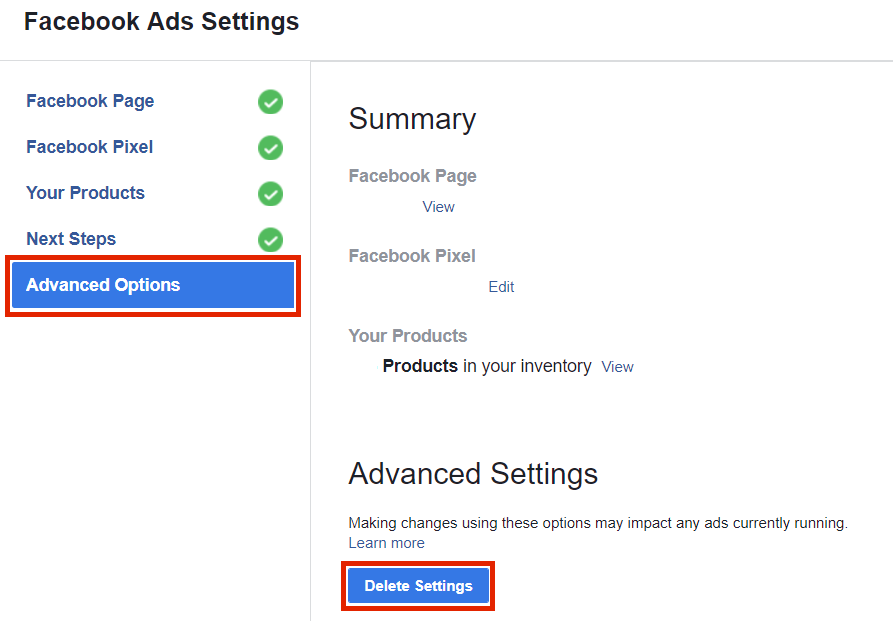 După aceea, veți vedea un ecran de bun venit unde puteți configura o nouă conexiune de la zero. Dacă nu ești sigur cum să faci asta, continuă să citești.
După aceea, veți vedea un ecran de bun venit unde puteți configura o nouă conexiune de la zero. Dacă nu ești sigur cum să faci asta, continuă să citești.
Cum să conectați magazinul Facebook la WooCommerce
Acum, este timpul să conectați magazinul Facebook la WooCommerce pentru a-l reporni. Pentru a face acest lucru, urmați acești pași:
- În tabloul de bord WP, accesați WooCommerce > Facebook și apăsați Începeți.
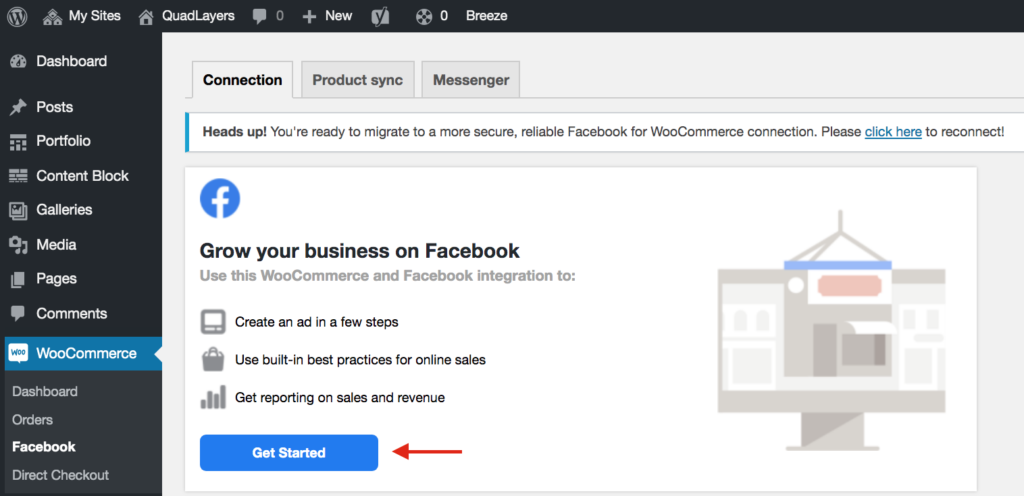
- Veți fi redirecționat către expertul de configurare Facebook unde va trebui să:
- Conectați-vă la contul dvs. de Facebook
- Creați sau alegeți activele care se vor conecta la magazinul dvs. WooCommerce, cum ar fi Business Manager, Pagina Facebook, contul FB Ad, Facebook Pixel și Catalog
- Asta e! Facebook pentru WooCommerce ar trebui să funcționeze din nou! Produsele dvs. WooCommerce se vor sincroniza automat cu Facebook, dar puteți modifica configurația din tabloul de bord WordPress. De exemplu, puteți exclude categorii din sincronizare, excludeți etichete, alegeți descrierea produsului de afișat, imaginea Facebook, prețul și multe altele.
După ce terminați configurarea, veți putea să vă verificați activele conectate din WooCommerce > Facebook > Conexiune . În plus, pentru mai multe opțiuni privind configurarea Facebook Shop, apăsați butonul Gestionați conexiunea . Pentru a evita sincronizarea magazinului cu catalogul greșit și pentru a vă asigura că Facebook pentru WooCommerce funcționează corect, vă recomandăm să vă configurați întotdeauna magazinul utilizând expertul Facebook pentru WooCommerce, astfel încât să fie asociat cu catalogul pe care îl folosește pluginul.
Pentru mai multe informații despre cum să conectați Facebook Shop la WooCommerce, consultați acest ghid pas cu pas.
2. „Ceva a mers prost la conectarea la Facebook!” eroare
O altă problemă comună apare atunci când încercați să vă conectați magazinul cu Facebook. Eroarea „Ceva a mers prost la conectarea la Facebook! Vă rugăm să încercați din nou” tinde să afecteze o mulțime de utilizatori și să provoace multe dureri de cap.
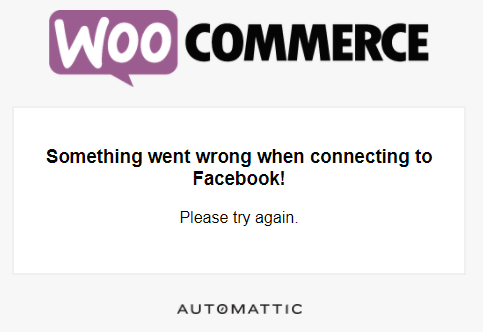
Vestea bună este că are o soluție ușoară.
- Accesați pagina Business Manager de pe Facebook
- Selectați afacerea la care încercați să conectați WooCommerce
- În secțiunea Permisiuni , setați opțiunea Gestionați afacerea la Da
- Asta e!
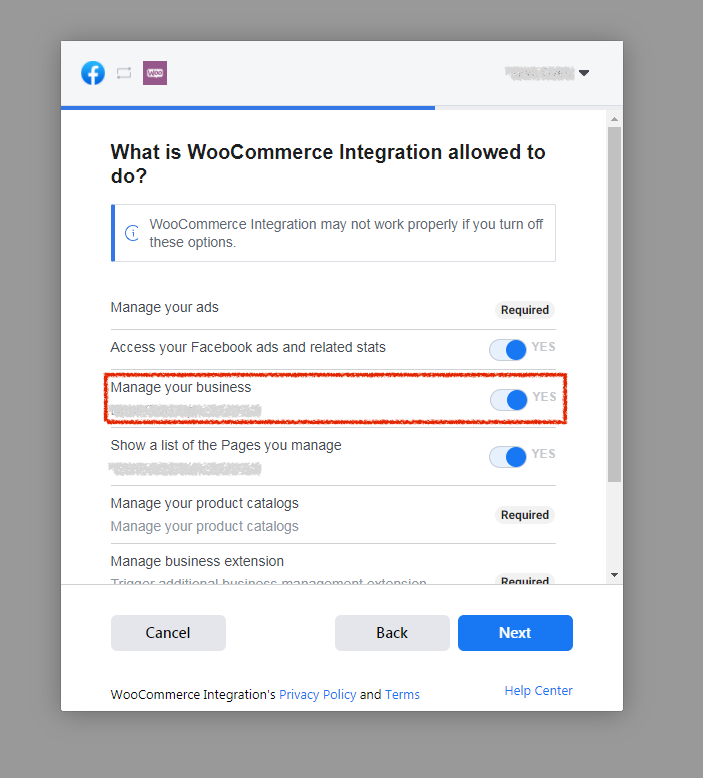

Alternativ, dacă nu funcționează, mesajul „Ceva a mers prost la conectarea la Facebook!” poate apărea deoarece titlul paginii conține unele caractere non-ASCII. În acest caz, faceți următoarele:
- Accesați fișierul options.php al site-ului dvs. prin cPanel sau accesând https://www.yoursite.com/wp-admin/options.php
- Căutați wc_facebook_external_business_id
- Veți vedea un câmp lângă el care conține titlul paginii dvs. Schimbați titlul cu un nume de bază fără caractere suplimentare sau speciale și salvați modificările
- Pentru ca modificările să fie aplicate, căutați din nou câmpul wc_facebook_external_business_id și verificați dacă titlul s-a schimbat
- Încercați să vă conectați magazinul cu Facebook din nou
3. Produse fara preturi
Dacă nu setați prețuri pentru produsele dvs., acestea nu vor apărea pe Facebook . Așadar, asigurați-vă că setați un preț pentru fiecare produs pe care doriți să îl conectați cu Facebook Shop. Puteți face asta din câmpul preț al produsului WooCommerce sau din câmpul preț Facebook dacă doriți să setați un preț exclusiv pentru Facebook.
4. Produse virtuale
Dacă vindeți produse virtuale, rețineți că Facebook nu vă permite să le vindeți în Facebook Shop , astfel încât să nu apară. Aceasta face parte din politicile Facebook de comerț electronic.
5. Stoc epuizat
Un alt motiv pentru care Facebook pentru WooCommerce ar putea să nu funcționeze este că nu există stoc disponibil pentru produse . Când produsele nu sunt în stoc, acestea nu se sincronizează cu Facebook, așa că nu apar în magazin. Pentru a verifica rapid dacă acesta este cazul, filtrează-ți produsele după starea stocului și apoi compară-le pe cele care sunt epuizate în magazinul tău cu numărul de produse care nu apar în catalogul tău Facebook.
6. Actualizați Facebook Shop Auto-sync
Dacă ați încercat toate cele de mai sus și Facebook pentru WooCommerce încă nu funcționează, încercați să reîmprospătați sincronizarea automată a magazinului Facebook . Pentru a face acest lucru, urmați acești pași:
- În tabloul de bord WordPress , accesați WooCommerce > Setări > fila Integrare . Acolo veți vedea setările Facebook pentru WooCommerce .
- Dacă vedeți o eroare de extensie Facebook în roșu, ar trebui să vă resetați linkul API. Pur și simplu faceți clic pe link și urmați pașii care apar pe ecran pentru a resincroniza Facebook Shop. Dacă doriți să modificați configurația de sincronizare automată, accesați Setările avansate.
7. Probleme de conectare după actualizarea la Facebook pentru WooCommerce 2.0.x
Dacă ați actualizat Facebook pentru WooCommerce la versiunea 2.0.x și aveți probleme de conectare, contactați echipa de asistență. Ar putea fi multe motive pentru care este mai bine să discutați direct cu ei pentru a vă rezolva problema cât mai curând posibil.
Bonus: Cum se schimbă linkul de finalizare a comenzii pe Facebook pentru WooCommerce
Facebook oferă proprietarilor de magazine posibilitatea de a activa checkout, astfel încât clienții să poată plasa o comandă de pe Facebook. Cu toate acestea, această opțiune este disponibilă numai în Statele Unite. Dacă acesta este cazul tău și nu ai un magazin în SUA, ai alte alternative. Magazinul Facebook oferă posibilitatea de a vă redirecționa utilizatorii către site-ul dvs. pentru a finaliza achiziția sau pentru a vă contacta și a vă întreba mai multe despre produs.
În mod implicit, butonul de finalizare a comenzii din Facebook Shop îi duce pe clienți la pagina coșului de pe site-ul dvs. Chiar dacă acest lucru poate părea corect, are câteva dezavantaje:
- Este greu pentru cumpărători să adauge alte produse în coșul lor, deoarece ajung pe pagina coșului
- Clienții nu vor putea alege nicio variantă pe care le-ați putea avea pentru acel produs
Trimiteți cumpărătorii din Facebook Shop pe pagina dvs. de produs
Vestea bună este că, dacă nu doriți să vă redirecționați utilizatorii din Facebook Shop către pagina coșului, îi puteți trimite în schimb către pagina produsului . Așadar, pentru a schimba adresa URL de finalizare, trebuie să:
- Conectați-vă la pagina dvs. de Facebook (trebuie să fiți administrator)
- Accesați Setări > Magazin
- Dezactivați opțiunea Utilizați adrese URL de finalizare a plății
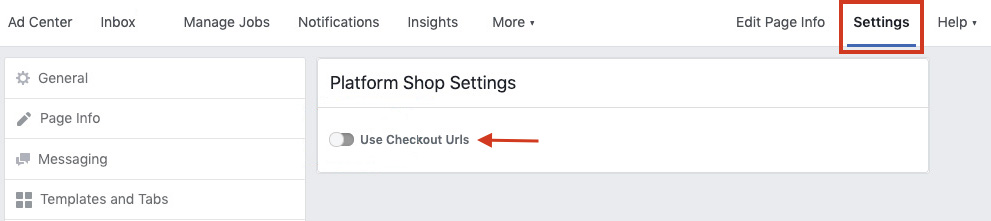 Chiar dacă acest lucru poate prelungi puțin procesul de finalizare a comenzii, ceea ce poate cauza mai multe pierderi, vă creșteți și șansele ca clienții să adauge mai multe produse în coșul lor și să selecteze varianta care le place cel mai mult. Acest compromis este diferit pentru fiecare afacere, așa că alegeți opțiunea de finalizare a achiziției care se potrivește cel mai bine magazinului dvs.
Chiar dacă acest lucru poate prelungi puțin procesul de finalizare a comenzii, ceea ce poate cauza mai multe pierderi, vă creșteți și șansele ca clienții să adauge mai multe produse în coșul lor și să selecteze varianta care le place cel mai mult. Acest compromis este diferit pentru fiecare afacere, așa că alegeți opțiunea de finalizare a achiziției care se potrivește cel mai bine magazinului dvs.
Concluzie
Una peste alta, mai multe motive pot determina Facebook pentru WooCommerce să nu mai funcționeze și să afișeze produse. În acest ghid, v-am arătat cum să remediați cele mai frecvente probleme :
- Probleme de configurare a magazinului Facebook
- Produse fara preturi
- Produse virtuale
- Produse epuizate
- Probleme cu sincronizarea automată a magazinului Facebook
- Probleme de conexiune după actualizarea la Facebook pentru WooCommerce 2.0.x
Unele dintre aceste probleme sunt mai ușor de rezolvat decât altele, dar vestea bună este că, în majoritatea cazurilor, au soluții destul de simple. În plus, am văzut cum să schimbați linkul de finalizare a comenzii pe Facebook Shop pentru a vă redirecționa utilizatorii din Shop către pagina dvs. de produs în loc de pagina coș.
În cele din urmă, dacă întâmpinați probleme cu magazinul Instagram, vă recomandăm să aruncați o privire la ghidul nostru despre cum să remediați problemele atunci când Catalogul Instagram nu funcționează.
Ați putea să remediați problemele cu Facebook pentru WooCommerce și să vă reporniți magazinul? Te confrunți cu alte probleme? Spune-ne în secțiunea de comentarii de mai jos și vom face tot posibilul să te ajutăm.
